Erfahren Sie, wie Sie in früheren Versionen erstellte Dateien in der neuesten Version von FrameMaker optimieren.
Sie können benannte Ziele nur für Absätze erstellen, die in Hypertextverknüpfungen oder Querverweisen referenziert werden. Dadurch kann die Dateigröße reduziert werden. Dokumente, die in einer früheren FrameMaker-Version als 6.0 erstellt wurden, müssen jedoch umgewandelt werden, um diese Markierungsmethode nutzen zu können.
Mit dem Befehl Optimierungsoptionen können Sie die Standard-Optimierungsoptionen ändern, die wirksam bleiben, bis Sie diese ändern, selbst wenn Sie FrameMaker beenden und neu starten. Der Befehl Datei zum Optimieren der PDF-Größe wählen verwendet die Einstellungen aus dem Dialogfeld Optimierungsoptionen, um Ihre Dokumente für die Reduzierung der PDF-Dateigröße vorzubereiten.
Optimierungsoptionen
Verwenden Sie zum Öffnen des Dialogfelds Optimierungsoptionen die Tastenkombination Esc+ o+ d+ o.
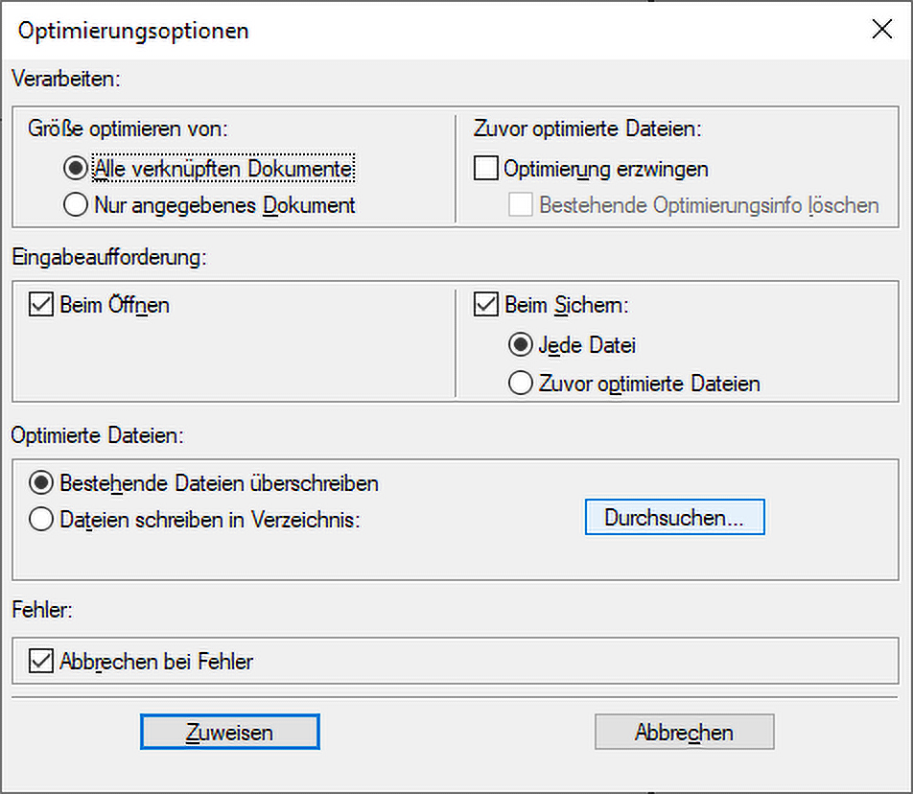
Konfigurieren Sie im Dialogfeld Optimierungsoptionen die folgenden Optionen:
- Größe optimieren von
-
Wählen Sie zur Größenoptimierung zwischen den Optionen Alle verknüpften Dokumente oder Nur angegebenes Dokument.
- Optimierung erzwingen
-
Wählen Sie bei einem bereits zuvor optimierten Dokument Optimierung erzwingen, um eine erneute Optimierung durchzuführen.
Wählen Sie optional Bestehende Optimierungsinfo löschen, um vorherige Optimierungsänderungen zu entfernen.
- Beim Öffnen
-
Eingabeaufforderung zum Öffnen von verknüpften Dateien anzeigen.
- Beim Sichern
-
Eingabeaufforderung zum Speichern eines verknüpften Dokuments anzeigen.
Eingabeaufforderung auch oder nur bei zuvor optimierten Dateien anzeigen.
- Optimierte Dateien
-
Geben Sie an, ob Sie bestehende Dateien überschreiben (empfohlen) oder Dateien (zu Testzwecken) in einem Ordner speichern möchten.
Klicken Sie auf Durchsuchen, um einen Zielordner für die optimierten Dateien auszuwählen.
- Abbrechen bei Fehler
-
Um die Optimierung bei Auftreten eines Fehlers anzuhalten, aktivieren Sie Abbrechen bei Fehler.